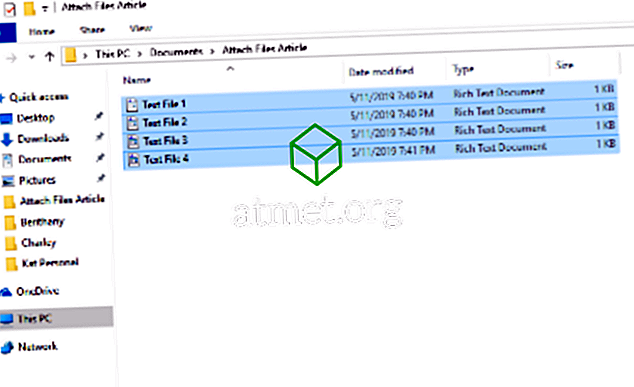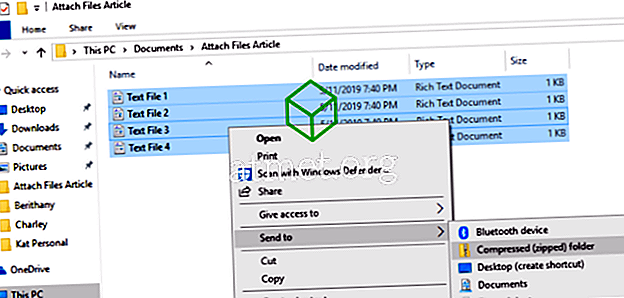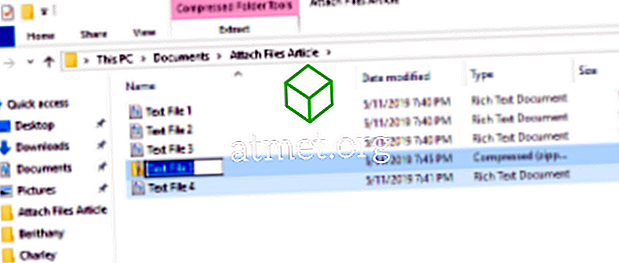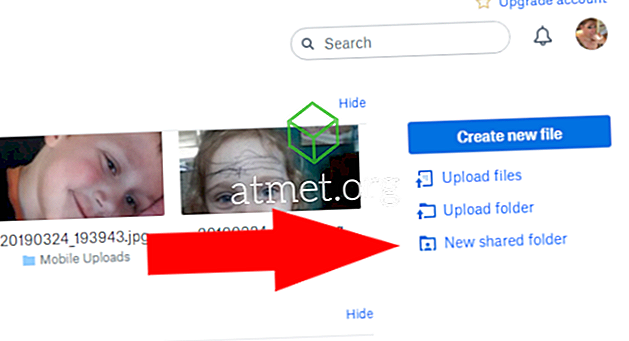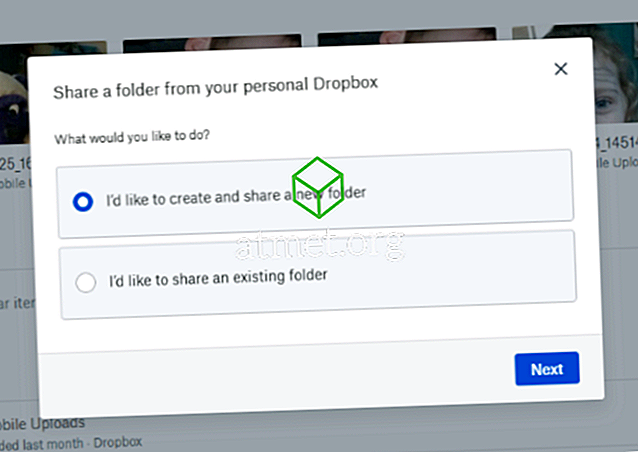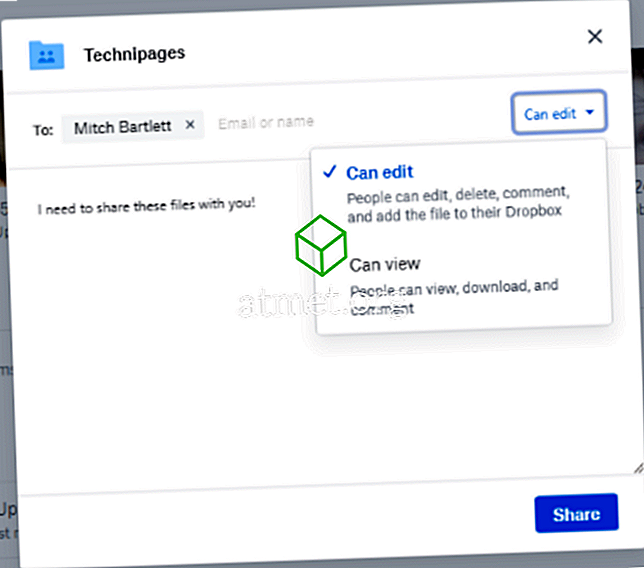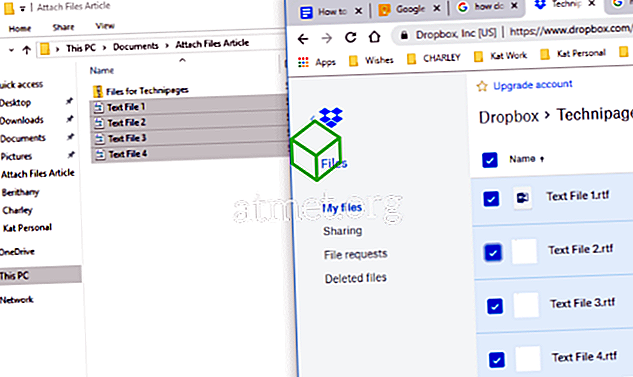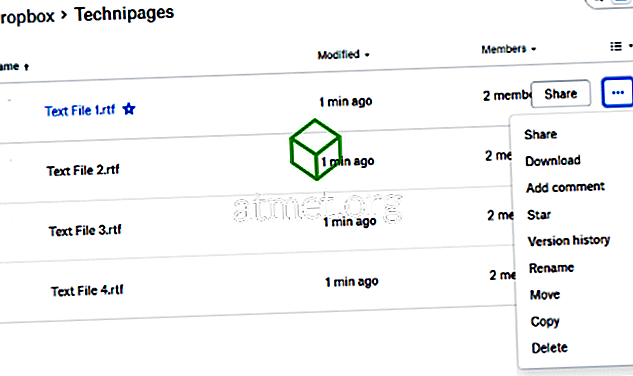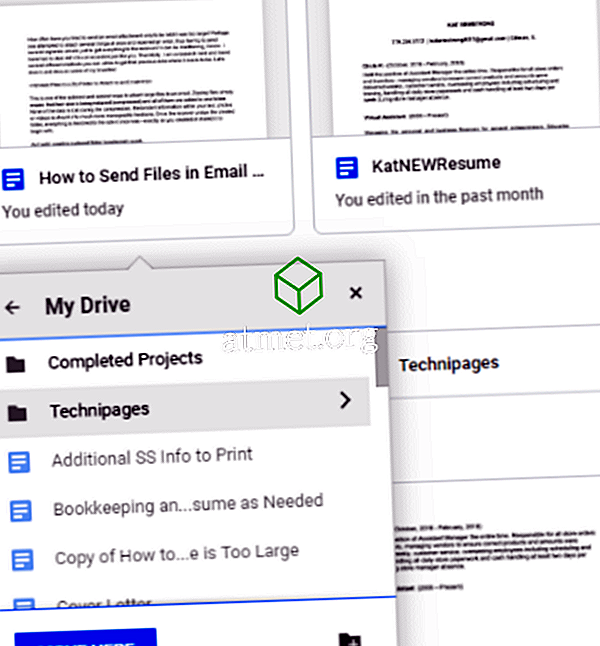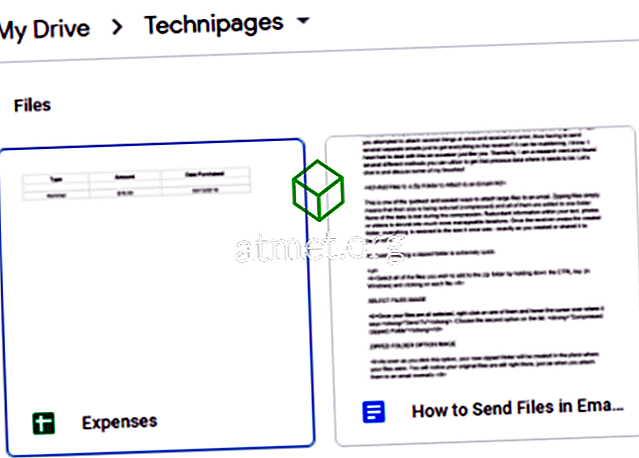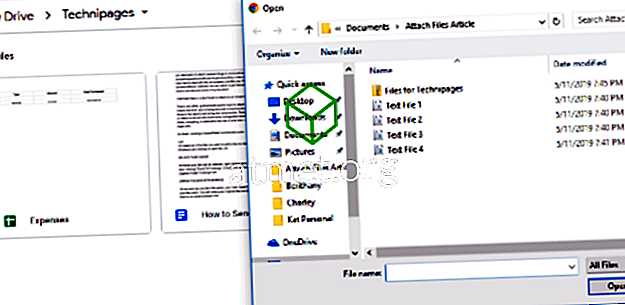Quante volte hai provato a inviare un allegato e-mail solo per dirti che era troppo grande? Forse hai tentato di allegare diverse cose contemporaneamente e hai ricevuto un errore, dovendo quindi inviare diverse e-mail separate solo per avere tutto al ricevitore? Può essere esasperante, lo so. Ho avuto a che fare occasionalmente con questo proprio come te. Per fortuna, sono un appassionato di ricerca e ho trovato diversi metodi che puoi utilizzare per ottenere quei preziosi dati dove devono essere. Entriamo e commentiamo alcuni dei miei preferiti!
Opzione 1 - Comprimi i file
Questo è uno dei modi più semplici e veloci per allegare file di grandi dimensioni a una e-mail. Zippare i file significa semplicemente che la loro dimensione viene ridotta (compressa) e tutti vengono aggiunti a una cartella. Nessuno dei dati viene perso durante la compressione. Le informazioni ridondanti all'interno di testo, foto o video vengono ridotte in iterazioni molto più gestibili. Una volta che il ricevitore decomprime la cartella creata, tutto viene ripristinato alle dimensioni che era una volta - esattamente come è stato creato o condiviso per iniziare.
Come ho detto, creare una cartella zippata è estremamente veloce.
- Seleziona tutti i file che desideri aggiungere alla cartella zip tenendo premuto il tasto CTRL (in Windows) e facendo clic su ciascun file.
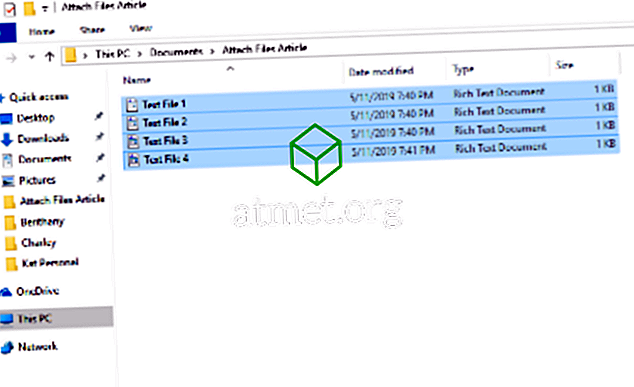
- Una volta che tutti i file sono stati selezionati, fare clic con il tasto destro del mouse su uno di essi e posizionare il cursore su "Invia a" . Scegli la seconda opzione nell'elenco: "Cartella compressa (zippata)"
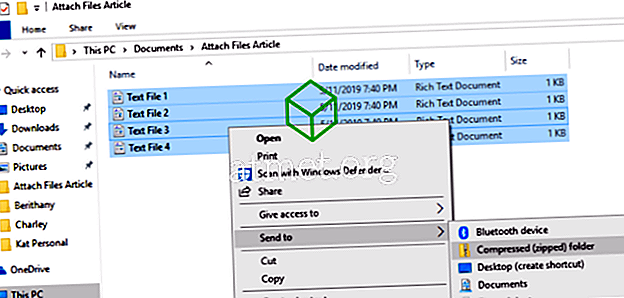
- Non appena si fa clic su questa opzione, la nuova cartella zippata verrà creata nel punto in cui si trovavano i file. Noterai che i tuoi file originali sono ancora lì.
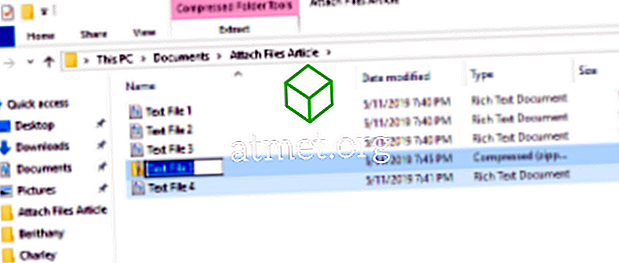
- Si noti che la cartella appena creata è pronta per voi per aggiungere un nome di vostra scelta. Se si fa clic accidentalmente su di esso, è possibile fare clic con il tasto destro del mouse sulla nuova cartella zip e scegliere "Rinomina" .
- Torna alla tua e-mail e allega la nuova cartella zippata come faresti con qualsiasi altro file e mandalo via!
Opzione 2 - Invia file tramite Dropbox
Dropbox è uno strumento straordinario. Puoi memorizzare tutte le tue foto, video e file in privato - fino a 2 GB gratis! Puoi anche creare cartelle condivise in cui puoi Invitare chiunque tu scelga di visualizzare o modificare le cose che hai scelto. Diamo un'occhiata a come fare questo!
- Vai su Dropbox e crea il tuo account gratuito e poi seleziona "Nuova cartella condivisa" sul lato destro.
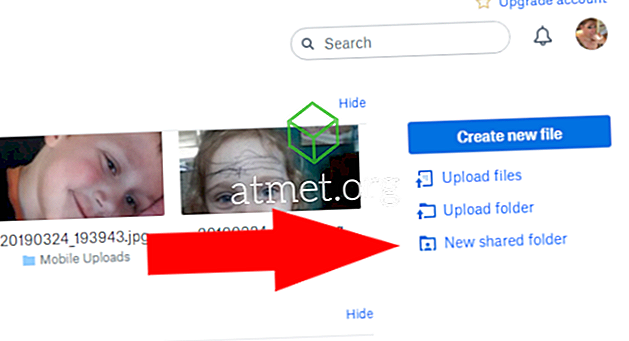
- Crea una nuova cartella o usane una esistente (se eri già membro di Dropbox.)
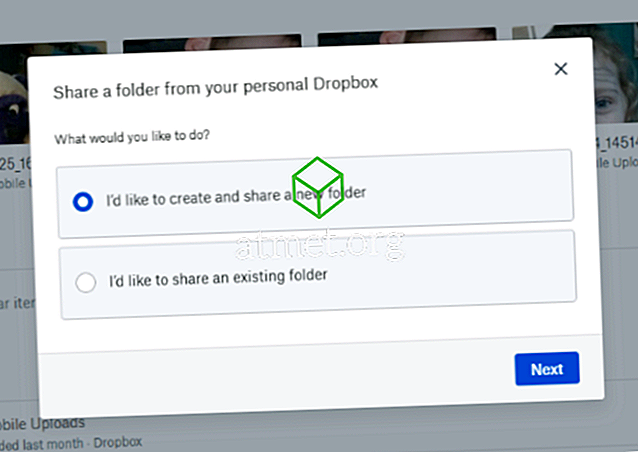
- Seleziona "Mi piacerebbe creare e condividere una nuova cartella" .
- Assegna un nome alla tua cartella e inserisci gli indirizzi email di chi stai inviando i file. Scegli se vuoi che siano autorizzati a modificare le cose all'interno della cartella (modifica, elimina, commenta e aggiungi a qualsiasi file all'interno della cartella). Infine, aggiungi un messaggio se desideri spiegare cosa c'è nella cartella e perché lo stai condividendo con loro.
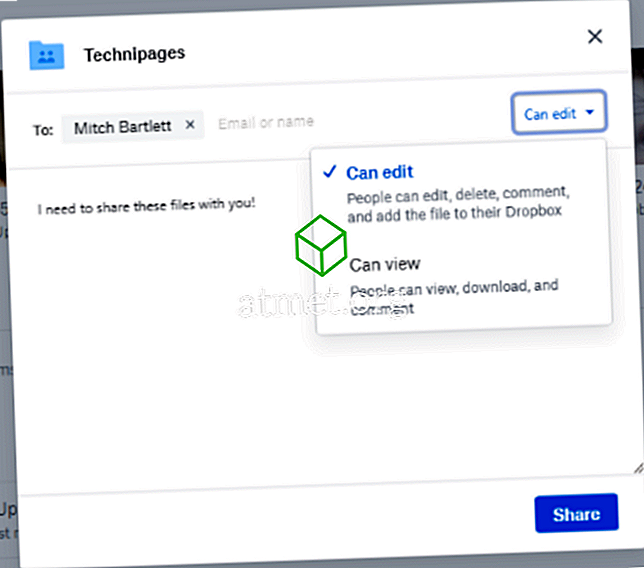
- Ora è il momento di aggiungere file, foto o video. Puoi trascinarli e rilasciarli nella cartella e verranno caricati automaticamente. In alternativa, vai su ciascun file separatamente, fai clic destro su di esso e seleziona "Copia". Quindi, fai clic con il pulsante destro in qualsiasi punto della cartella Dropbox e scegli "Incolla". L'ultima opzione che puoi usare è fare clic su "Carica file" sul lato destro del tuo schermo. Scegli i tuoi file e poi Dropbox ti chiederà in quale cartella collocarli. Assicurati di scegliere la cartella che hai appena creato.
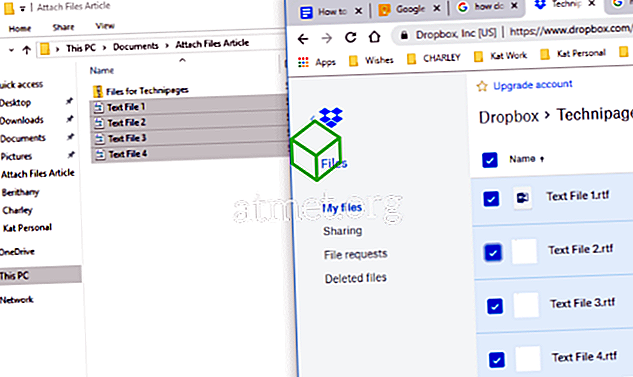
- Una volta che i tuoi file sono stati aggiunti, una email è già stata inviata al / ai destinatario / i e hanno accesso immediato. Tuttavia, hai ancora alcune cose che puoi fare su ogni singolo file. Sul lato destro della riga del nome del file, vedrai tre punti. Fare clic per visualizzare la casella a discesa delle opzioni. Puoi condividere quel particolare file con più persone, scaricarlo di nuovo sul tuo dispositivo, aggiungere commenti, rinominarlo, cancellarlo e altro.
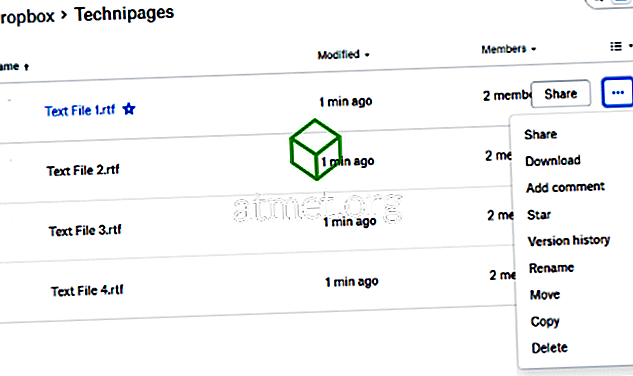
Questo è tutto ciò che c'è da fare! Ora hai creato con successo una cartella nel tuo account Dropbox gratuito, hai aggiunto i file e li hai condivisi con la / le persona / e che hai scelto.
Opzione 3: condivisione di file di grandi dimensioni con Sharefile
Sharefile è un servizio a pagamento, utilizzato principalmente nelle impostazioni aziendali. Tuttavia, è disponibile una prova gratuita di 30 giorni in cui non è necessaria alcuna carta di credito. Il sito Web è stato creato da Citrix. Questa azienda produce software di alta qualità da molti anni e personalmente ti prometto che è sicuro e fantastico.
Vai al sito Sharefile e crea il tuo account gratuito prima di iniziare. Ti verrà quindi chiesto il sito web della tua azienda, l'industria e un numero di telefono. Successivamente, ti verrà inviata una email di verifica in cui dovrai fare clic per accedere per la prima volta. Una volta effettuato l'accesso, confermerai le tue informazioni personali, scegli una domanda segreta e imposta una password.

A questo punto, sarai sulla tua homepage personale. Noterai che ci sono tutorial in basso a sinistra in questa pagina, in modo che tu possa capire altri modi per utilizzare questo particolare servizio. La casella in alto a sinistra è dove appariranno i file che carichi, accanto a scorciatoie per condividere o richiedere file e altro. Sul lato sinistro della pagina, puoi accedere alle tue cartelle e altro ancora.

Ovviamente, la prima cosa che devi fare è aggiungere i file. Seleziona l'opzione "Condividi file" nella casella dei collegamenti. Qui ti vengono date quattro cose tra cui scegliere: Email con ShareFile, Ottieni un collegamento (per inviare via email, messaggio istantaneo o anche testo), Feedback e approvazione e Invia per firma. Seleziona "Email con ShareFile" .
Quando questa pagina si apre, vedrai che devi aggiungere l'e-mail / i del destinatario sulla sinistra, seguita da una riga dell'oggetto e un messaggio. Quindi, a destra, aggiungi il / i file / i che desideri inviare. Questo è tutto quello che c'è da fare, gente! Quando sei soddisfatto delle informazioni a destra e tutti i tuoi file, video e / o foto sono stati aggiunti, fai clic sul pulsante blu "Invia" in basso a sinistra nella pagina.

Ci sono molte altre cose che puoi scegliere di fare con ShareFile a cui non entrerò in questo momento. Come accennato in precedenza, ci sono tutorial utili sul sito che puoi scegliere di utilizzare per aiutarti a capire per quali altre cose il sito può essere utilizzato.
Opzione 4: invio di file di grandi dimensioni utilizzando Google Drive
L'ultimo metodo di cui parlerò è l'utilizzo di Google Drive. È probabile che tu stia già utilizzando questo strumento fenomenale.
- Nella parte superiore della pagina, fai clic sulla freccia del menu a discesa accanto a "My Drive" . Se non hai già caricato i file necessari, scegli questa opzione e fallo ora. Una volta che si trovano tutti in Drive, scegli "Nuova cartella" .
- Assegna un nome alla cartella, quindi fai clic sul pulsante "Crea", quindi assegna un nome alla cartella.
- Fai clic con il pulsante destro del mouse su un file che desideri aggiungere alla nuova cartella, scegli "Sposta in" e quindi posiziona il cursore su "I miei file" Fai clic sulla piccola freccia a destra e seleziona la cartella appena creata, quindi fai clic sul blu " Sposta qui " .
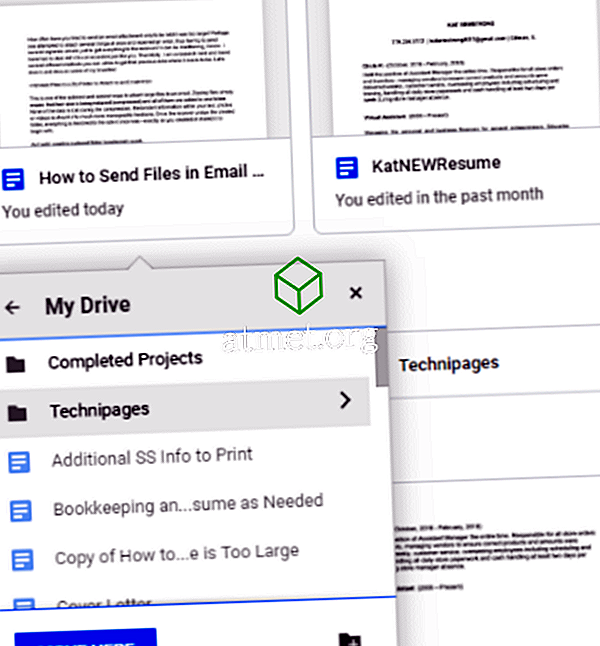
- Una volta che hai finito di spostare i file, fai doppio clic sul nome della cartella appena sotto quei file per aprirlo. Li vedrai elencati qui.
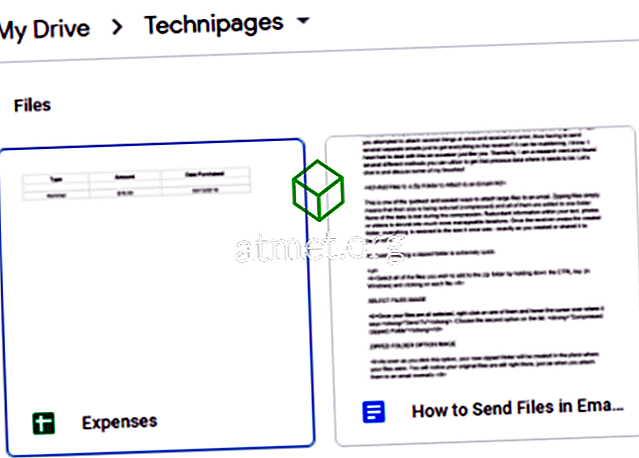
- Se sul computer sono ancora presenti file che non sono stati ancora caricati e che è necessario condividere, è semplice. Fai clic con il pulsante destro all'interno della cartella. Scegli "Carica file", quindi naviga e seleziona ciò di cui hai bisogno.
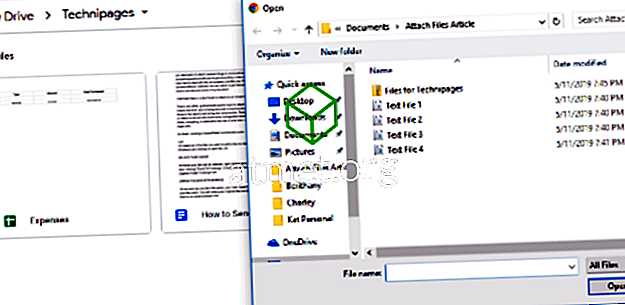
- Quando hai tutto ciò che devi condividere all'interno della cartella, fai clic sulla freccia rivolta verso il basso accanto al nome della cartella nella parte superiore della pagina. Scegli "Condividi" .

- Aggiungi l'indirizzo / i email della / e persona / e che devi condividere e seleziona il pulsante di invio!
Ora hai condiviso con successo documenti importanti, video divertenti o foto preziose da Google Drive.
Quali altri metodi di condivisione dei file hai usato o sentito? C'è qualche bisogno di aiuto per capire come usare? Come sempre, fammi sapere nei commenti e farò del mio meglio per entrare e salvarti.
Felice condivisione di file!